L'Assistente Google è di gran lunga il miglior assistente vocale disponibile oggi, punto. Lo abbiamo già paragonato ad altri assistenti vocali come Siri e Hound e ogni volta è uscito vincitore. La sua capacità di svolgere lunghi dialoghi conversazionali e una consapevolezza contestuale impeccabile non ha eguali. L'Assistente Google è uno dei maggiori vantaggi che Android ha rispetto al suo rivale, iOS. Ecco perché è stato così straziante vedere il lancio di Google Assistant per gli utenti iPhone, mentre gli utenti Android sotto Marshmallow (6.0) erano in agguato. Tuttavia, la comunità Android è forte e inesorabile. Oggi condivideremo un metodo con il quale puoi installare e utilizzare Google Assistant sul tuo dispositivo Android Lollipop e anche questo senza eseguire il root del tuo smartphone.
Tratteremo due diversi metodi che puoi utilizzare per installare l'Assistente Google sul tuo dispositivo. Il primo metodo è più semplice, tuttavia, potrebbe non funzionare su alcuni dispositivi. Il secondo metodo è un po 'più lungo ma funzionerà su tutti i dispositivi Android con Android 5.0 o 5.1 Lollipop. Entrambi i metodi funzionano su dispositivi non rootati.
Ottieni l'Assistente Google su Lollipop tramite file APK
Nota: Ho usato Moto G3 con Android 5.1 (Lollipop) per questo processo. Puoi utilizzare qualsiasi dispositivo, l'unico requisito è che il dispositivo debba essere in esecuzione su Android Lollipop. Per abilitare Google Assistant su Android 6.0 o versioni successive, puoi consultare il nostro altro articolo sullo stesso.
1. In primo luogo, vai avanti e scarica l'APK di Google Assistant. Assicurati di aver consentito l'installazione di app da "Origini sconosciute" in Impostazioni-> Sicurezza. Quindi, apri il file APK e installa l'app Assistente Google sul tuo smartphone con Lollipop.
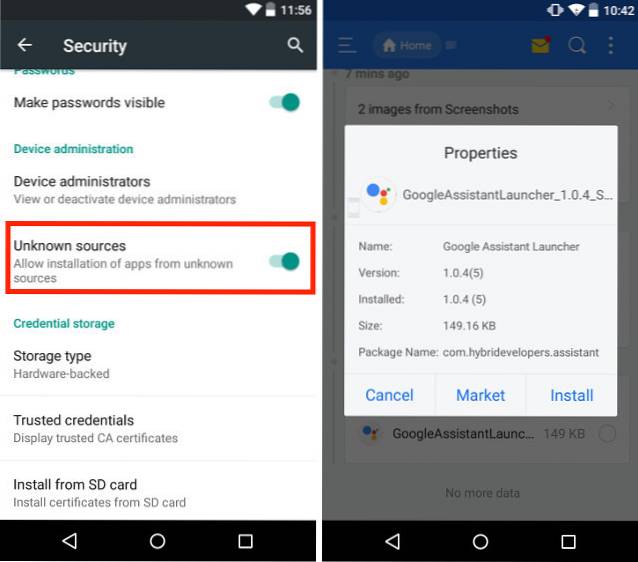
2. Quindi, avvia l'app e vai al "La tua roba" scheda e premere "Aggiungi promemoria". Questo potrebbe sembrare un passaggio arbitrario, ma è importante, quindi non saltarlo.

Nota: Assicurati di aggiornare l'app Google alla versione più recente, altrimenti l'app Assistente Google non funzionerà.
3. Ora dobbiamo impostare l'Assistente Google come metodo di input vocale predefinito. Come sai, Android 5.0 viene fornito con Google Now, quindi dobbiamo apportare una modifica e rendere l'Assistente Google il tuo assistente vocale predefinito. Per farlo, apri la pagina Impostazioni e poi vai a Lingua e immissione-> Immissione vocale e scegli "Servizi Google avanzati".
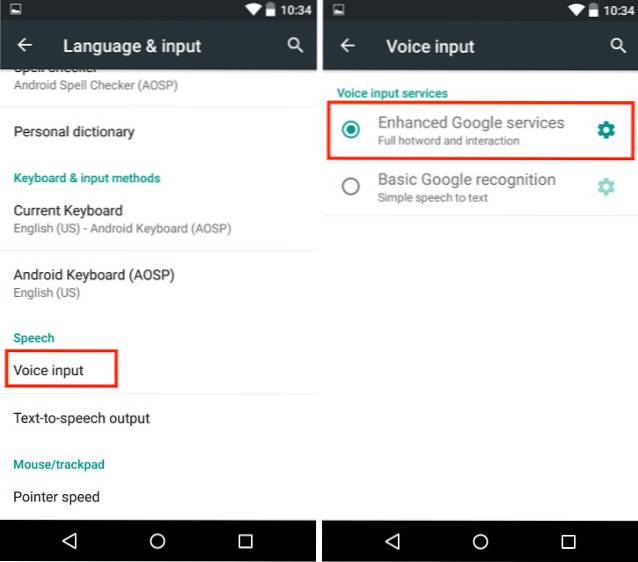
3. Adesso, premere a lungo il pulsante home e seleziona Google Assistant come programma predefinito. Ecco fatto, puoi goderti l'Assistente Google sul tuo telefono e attivarlo tramite il pulsante Home.
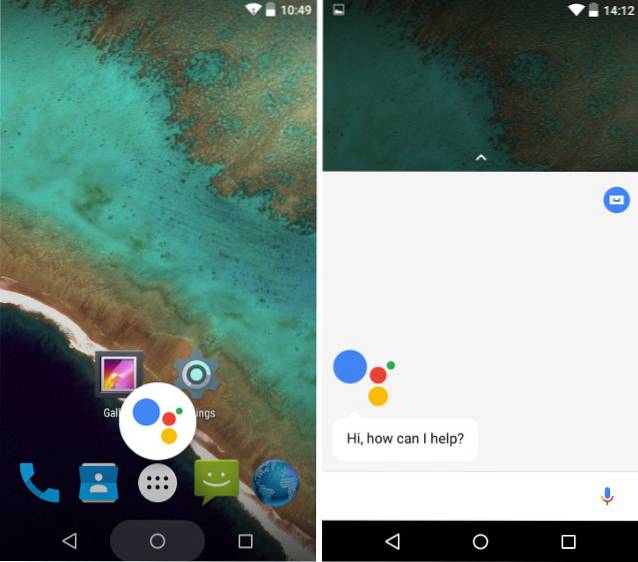
Questo metodo dovrebbe funzionare per quasi tutti i dispositivi. Tuttavia, alcuni telefoni come i vecchi smartphone Samsung potrebbero riscontrare problemi durante l'avvio dell'Assistente Google. In tal caso, puoi utilizzare il seguente metodo alternativo.
Metodo alternativo: utilizzo di Nova Launcher
1. Innanzitutto, installa Nova Launcher (gratuito) sul tuo dispositivo o qualsiasi launcher che ti consenta di aggiungere scorciatoie di attività sulla schermata iniziale e impostarlo come schermata iniziale predefinita. Quindi, installa l'APK dell'Assistente Google, come abbiamo fatto nel metodo precedente.
2. Quindi, premere a lungo sulla schermata principale per apri il pannello dei widget e nei widget Nova Launcher, aggiungi "Attività".
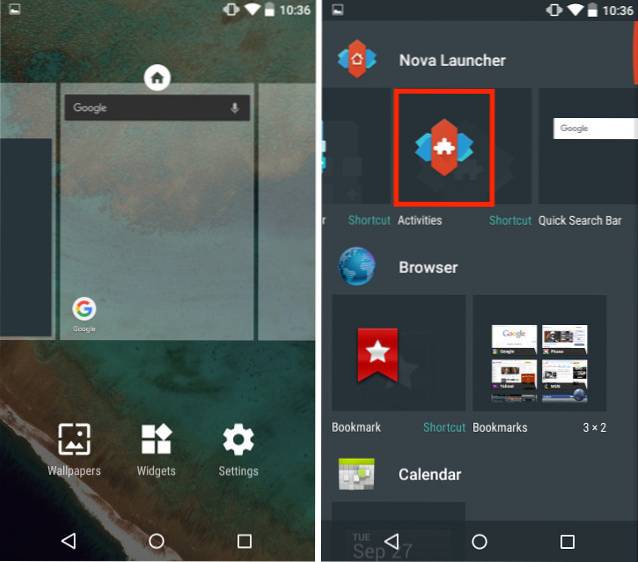
2. Si aprirà una pagina delle attività. Qui, scorri verso il basso fino a trovare il file Utilità di avvio dell'Assistente Google e toccalo. Vedrai due opzioni, selezionare quello con “.Assist” nel sottotesto.
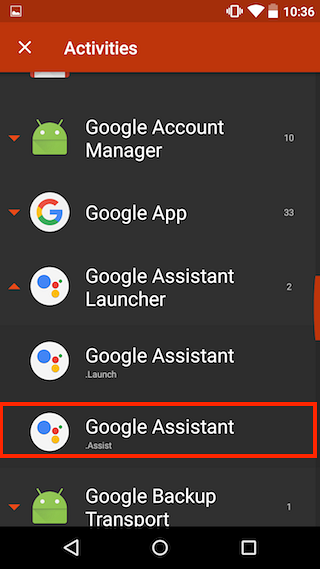
3. Una volta creato il collegamento, toccalo per avvia l'app dell'assistente. Ora, solo aggiungi un promemoria e imposta l'Assistente Google come input vocale predefinito, come abbiamo mostrato in precedenza nell'articolo. Inoltre, premi a lungo il pulsante Home per seleziona l'Assistente Google come assistente vocale predefinito.
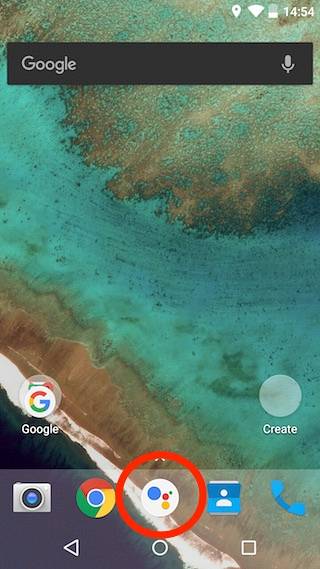
In alcuni rari casi, non è ancora possibile avviare l'Assistente Google con il collegamento del pulsante Home. Utilizza invece il collegamento che abbiamo appena creato per avviare l'Assistente Google.
VEDERE ANCHE: Come installare l'Assistente Google su Windows, macOS e Linux
Goditi l'Assistente Google su Lollipop
Google Assistant porta l'intelligenza sul tuo smartphone. Più lo usi, più te ne innamorerai. Abbiamo trattato diversi suggerimenti e trucchi per l'Assistente Google nei nostri articoli precedenti. Dai un'occhiata per ottenere il massimo dal tuo Assistente Google. Inoltre, facci sapere nella sezione commenti sotto i tuoi pensieri sull'Assistente Google. Usciamo sempre nella sezione commenti, se hai ancora qualche domanda, sentiti libero di chiedere.
 Gadgetshowto
Gadgetshowto



